Dễ hiểu giải Tin học 7 kết nối bài 7 Tính toán tự động trên bảng tính
Giải dễ hiểu bài 7 Tính toán tự động trên bảng tính. Trình bày rất dễ hiểu, nên tiếp thu Tin học 7 Kết nối dễ dàng. Học sinh nắm được kiến thức và biết suy rộng ra các bài tương tự. Thêm 1 dạng giải mới để mở rộng tư duy. Danh mục các bài giải trình bày phía dưới
Nếu chưa hiểu - hãy xem: => Lời giải chi tiết ở đây
BÀI 7 - TÍNH TOÁN TỰ ĐỘNG TRÊN BẢNG TÍNH
MỞ ĐẦU
Câu 1: Trong bài trước các em đã biết nhập dữ liệu dạng số, văn bản và thời gian vào bảng tính. Có thể nhập dữ liệu là công thức tính toán không? Khi thực hiện dự án Trường học xanh, em cần tính toán rất nhiều. Hãy tìm hiểu các công cụ tính toán đó của phần mềm bảng tính để có thể sử dụng cho dự án.
Giải nhanh:
Có thể nhập công thức tính toán vào bảng tính. Để hoàn thành dự án, chúng ta cần: hàm SUM, hàm AVERAGE, …
1. KIỂU DỮ LIỆU TRÊN BẢNG TÍNH
Hoạt động 1: Nhận biết kiểu dữ liệu trên bảng tính
Câu 1: Quan sát các ô dữ liệu, vùng nhập dữ liệu (có hình ngôi sao) trong Hình 7.1, Hình 7.2 và cho biết: Bảng tính điện tử nhận biết được các kiểu dữ liệu nào?
Giải nhanh:
Các kiểu dữ liệu: Văn bản, số, thời gian, biểu thức toán học bắt đầu bằng dấu =
Câu 2: Quan sát các ô dữ liệu, vùng nhập dữ liệu (có hình ngôi sao) trong Hình 7.1, Hình 7.2 và cho biết: Các kiểu dữ liệu đó được thể hiện như thế nào trên bảng tính?
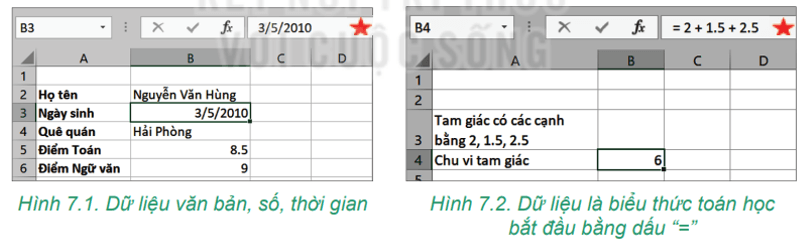
Giải nhanh:
- Dữ liệu văn bản tự động căn trái.
- Dữ liệu số, thời gian, biểu thức toán học tự động căn phải.
Câu hỏi
Câu 1: Trong phần mềm bảng tính, công thức tính nào dưới đây sai? Vì sao?
A. = 5^2 + 6 *101 B. =6*(3+2))
C. = 2(3+4) D. =1^2 + 2^2
Giải nhanh:
- Đáp án B: Thừa dấu )
- Đáp án C: Trong excel phép tính nhân phải là dấu *
2. CÔNG THỨC TRONG BẢNG TÍNH
Hoạt động 2: Nhập công thức vào bảng tính
Câu 1: Em hãy cho biết, nếu nhập công thức vào một ô tính và tính toán với giá trị nằm ở các ô khác thì phải làm thế nào?
Giải nhanh:
Trong công thức cần ghi địa chỉ của ô dữ liệu tương ứng.
Câu hỏi
Câu 1: Trong các trường hợp sau, công thức cần nhập tại ô tính là gì?
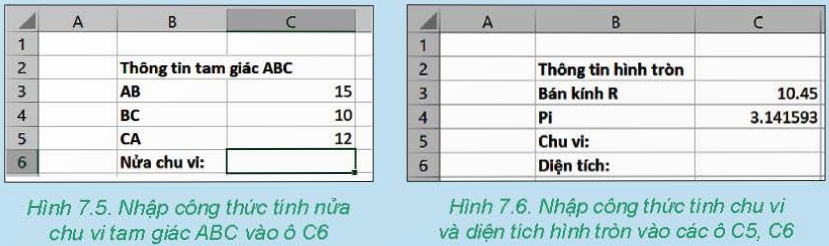
Giải nhanh:
Hình 7.5 tại ô C6 gõ: =(C3+C4+C5)/2
Hình 7.6 tại ô C5 gõ: =2*C3*C4
Tại ô C6 gõ: =C3^2*C4
3. SAO CHÉP Ô TÍNH CHỨA CÔNG THỨC
Hoạt động 3: Sao chép ô tính chứa công thức
Câu 1: Khi sao chép ô tính chứa công thức hoặc vùng có chứa công thức thì các công thức này sẽ được sao chép như thế nào?
Giải nhanh:
Vị trí tương đối giữa các ô tham chiếu và ô có công thức không thay đổi.
Câu 2: Chức năng tính toán tự động của công thức có được bảo toàn hay không khi sao chép dữ liệu? Nếu có thì được thể hiện như thế nào?
Giải nhanh:
Chức năng tính toán tự động của công thức được bảo toàn khi sao chép dữ liệu.
Câu hỏi
Câu 1: Trong ví dụ trên nếu chúng ta sao chép công thức từ ô E4 sang ô E10 thì công thức tại ô E10 là gì?
Giải nhanh:
Sao chép công thức từ ô E4 sang ô E10 thì công thức tại ô E10 = C10 * D10
Câu 2: Giả sử tại ô G10 có công thức G10 = H10 + 2*K10. Nếu sao chép công thức này đến ô G12 thì công thức sẽ thay đổi như thế nào?
Giải nhanh:
Nếu sao chép công thức này đến ô G12 thì công thức G12 = H12 + 2*K12
4. THỰC HÀNH. NHẬP THÔNG TIN DỰ KIẾN SỐ LƯỢNG CÂY CẦN TRỒNG CỦA DỰ ÁN
Câu 1:
- Tạo trang tính mới trong bảng tính của dự án để nhập dữ liệu dự kiến số lượng cây trồng.
- Nhập dữ liệu cho bảng.
- Thiết lập công thức tính tổng số cây mỗi loại và tổng số cây của tất cả các loại.
- Thực hiện các thao tác định dạng dữ liệu cho trang tính.
Giải nhanh:
- Bước 1: Mở tệp THXanh.xlsx
- Bước 2: Nháy chuột vào nút tại vùng tên trang tính. Nhập tên trang tính là 2. Dự kiến số lượng cây và nhập dữ liệu như Hình 7.9
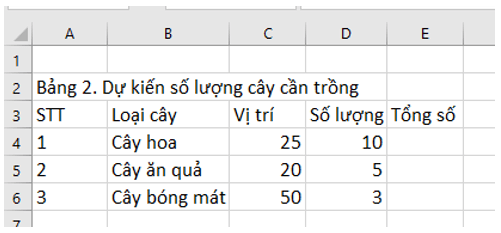
- Bước 3: Nhập công thức = C4 * D4 vào ô E4, sau đó sao chép công thức này xuống các ô E5 và E6.
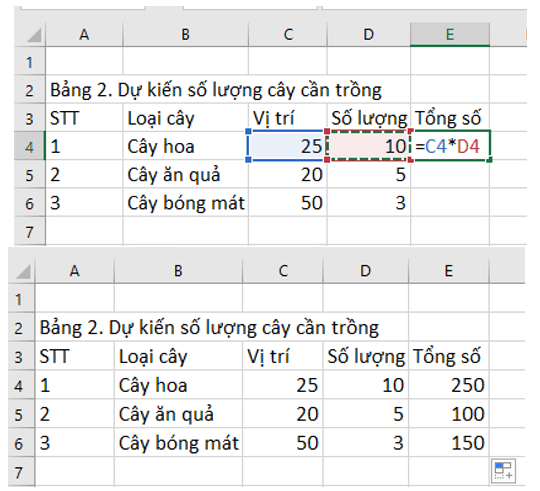
- Bước 4: Nhập vào ô E7 công thức = E4 + E5+ E6
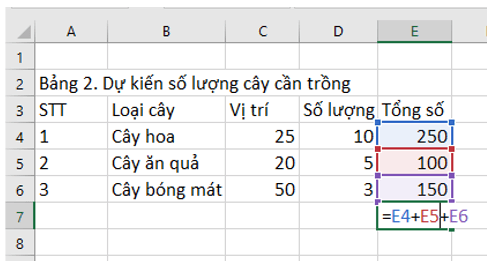
- Bước 5: Định dạng chữ đậm và màu nền vàng cho ô A2 và hàng tiêu đề
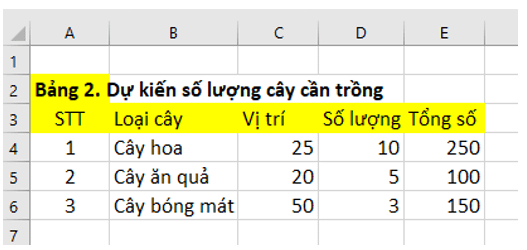
- Bước 6: Lưu kết quả.
LUYỆN TẬP
Câu 1: Em hãy tạo một trang tính mới trong bảng tính của dự án, đặt tên là 3. Tìm hiểu giống cây. Tiến hành nhập dữ liệu là danh sách các loại cây cụ thể và đơn giá. Định dạng cho trang tính như Hình 7.10 và lưu lại kết quả.
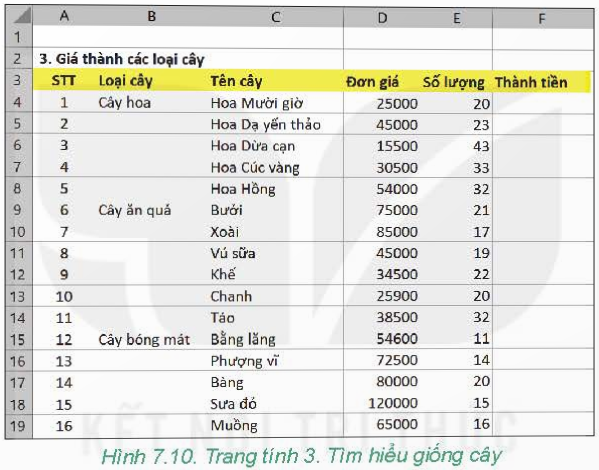
Giải nhanh:
Các em tự nhập dữ liệu như bảng dưới.
Tiến hành căn chỉnh, định dạng, màu nền bằng các chức năng trong thẻ home.
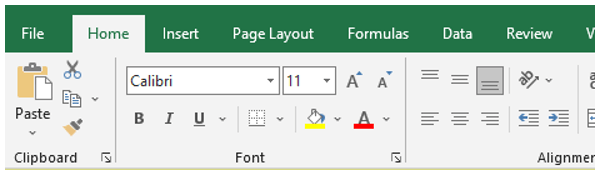
Lưu lại kết quả.
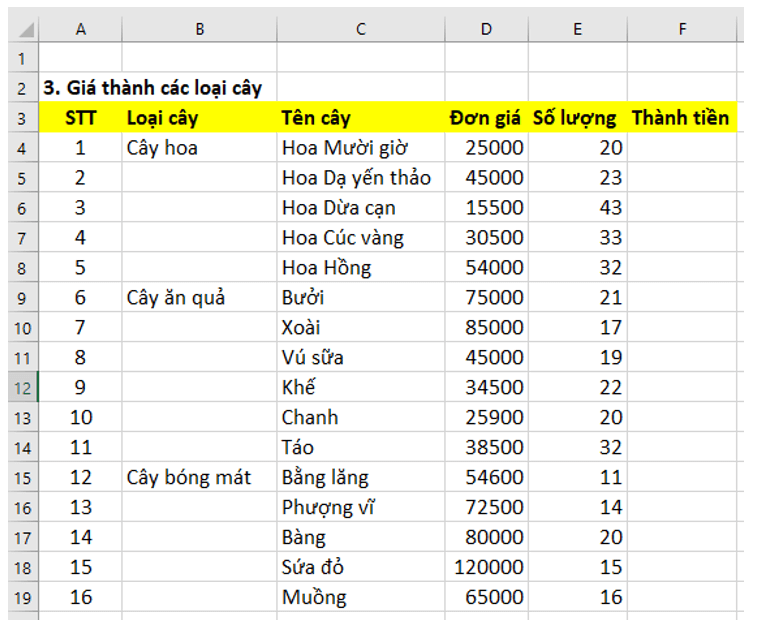
Câu 2: Nhập công thức = D4 * E4 vào ô F4. Sao chép ô F4 xuống các ô từ F5 đến F19 để tính giá trị của cột Thành tiền.
Giải nhanh:
- Nhập công thức vào ô F4 là D4*E4.
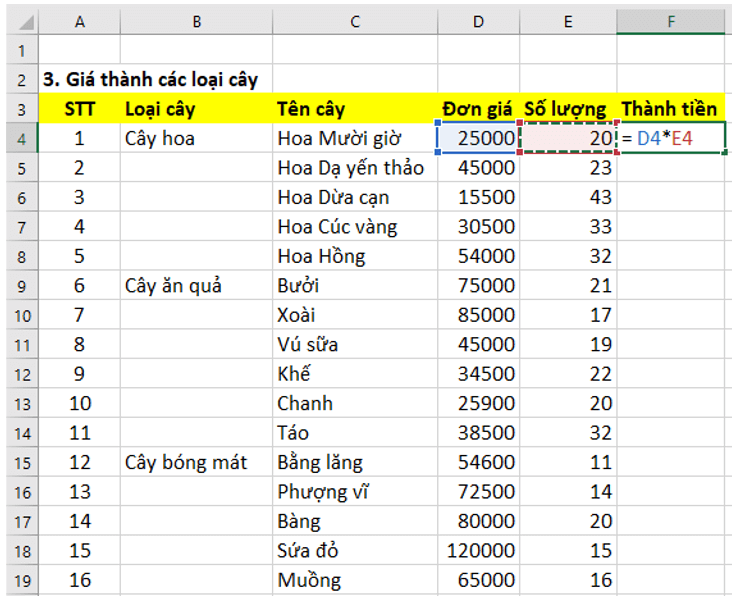
- Nháy chuột vào F4 và di chuyển con trỏ chuột sang góc bên phải ô F4 khi xuất hiện dấu (+) thì kéo đến ô F19.
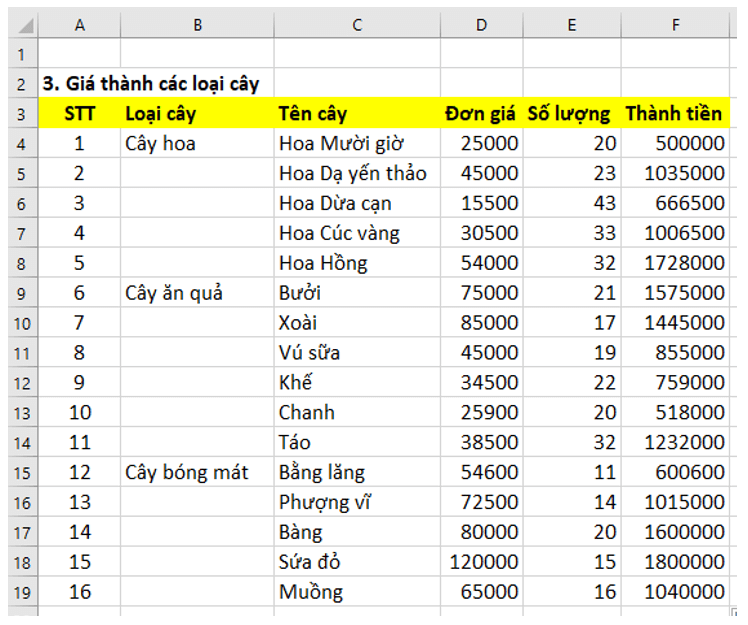
VẬN DỤNG
Câu 1: Phần mềm bảng tính mặc định căn phải các giá trị là số và ngày tháng, căn trái dữ liệu là văn bản. Em có thể thay đổi lại cách căn lề cho dữ liệu số, ngày tháng và văn bản được không? Nếu có thì bằng lệnh nào?
Giải nhanh:
Có thể thay đổi bằng các lệnh trong nhóm lệnh Alignment.
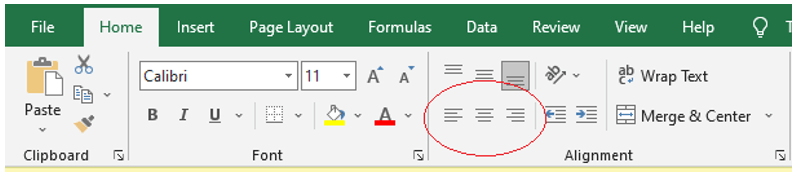
Câu 2: Em hãy tạo một trang tính mới, nhập dữ liệu cho bảng tính như Hình 7.11, nhập công thức tính tổng diện tích rừng cho tỉnh Hà Giang và sao chép công thức để tính cho các tỉnh còn lại. Lưu tệp bảng tính với tên Dientichrung.xlsx
Giải nhanh:
- Bước 1: Nhập dữ liệu.
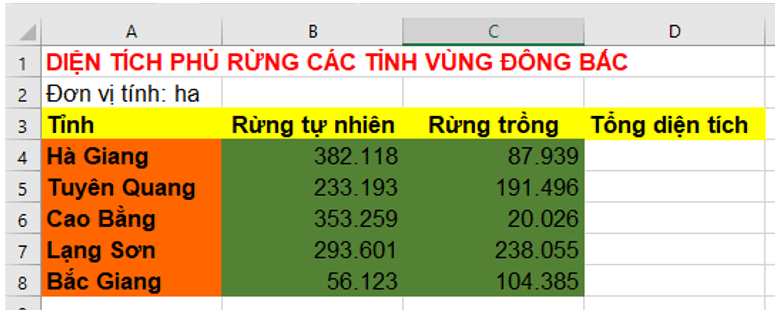
- Bước 2: Nhập công thức tính tổng diện tích.
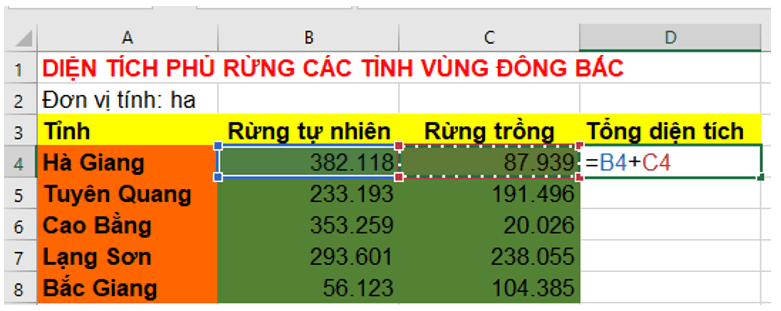
- Sao chép công thức xuống các ô còn lại.
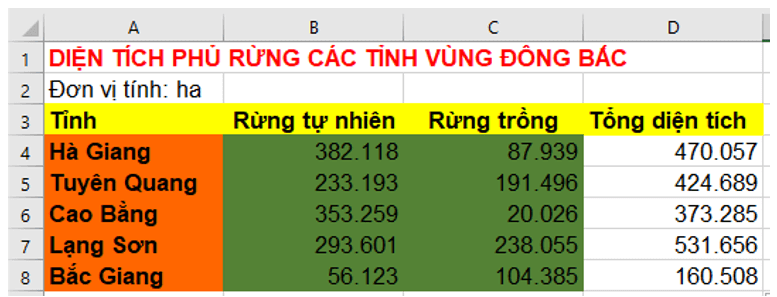
Nếu chưa hiểu - hãy xem: => Lời giải chi tiết ở đây

Bình luận